بما أنّ تجربة تسجيل الدخول هي أول تفاعل قد يجريه المستخدم مع ملف التمويه، من المهم أن يتمكّن من إكمال العملية بسلاسة ممكنة. اطّلِع على الأقسام أدناه للتعرّف على واجهات برمجة التطبيقات المختلفة لتسجيل الدخول ومَعلمة طلب البحث ذات الصلة بتسجيل الدخول وكيفية التعامل مع حظر النوافذ المنبثقة، وخطة الاختبار التي يمكنك استخدامها أثناء التطوير لضمان اتّباع أفضل الممارسات.
تفاصيل تنفيذ الدخول المُوحَّد (SSO)
يتوافق بروتوكول OAuth 2.0 من Google مع العديد من حِزم OAuth 2.0. ننصح بشدّة بتنفيذ التفويض من جهة الخادم لأنّه يمثّل أعلى خيار أمان ويتيح استخدام مَعلمات طلب iframe.
يُرجى الرجوع إلى الإرشادات الفنية المقدَّمة في موقع Google Identity الإلكتروني عند تنفيذ ميزة "تسجيل الدخول باستخدام حساب Google". احرص على اتّباع إرشادات علامة تسجيل الدخول من Google. تتوفّر ملفات Sketch وSVG وEPS للتنزيل.
اختبارات تسجيل الدخول
استخدِم خطة اختبار الإضافات للتحقّق من أنّ إضافتك تستوفي المعايير المطلوبة ويمكنها التعامل مع الحالات الشاذة المعروفة قبل إرسال الإضافات للمراجعة. تتطابق هذه الاختبارات تقريبًا مع قائمة التحقّق من متطلبات إضافة Classroom، وتوفّر لك تعليمات مفصّلة حول كيفية التحقّق مما إذا كانت إضافة تطبيقك تستوفي هذه المتطلبات. هذه هي الاختبارات نفسها التي يتم اختبار تطبيقك بموجبها أثناء النشر.
مَعلمات طلب البحث لتسجيل الدخول
يوفّر Google Classroom مَعلمة طلب البحث login_hint للمساعدة في تسهيل تسجيل الدخول المتكرّر. اطّلِع على قسم المَعلمات ذات الصلة بتسجيل الدخول في صفحة مَعلمات طلب البحث
iframe للحصول على معلومات إضافية. يمكن العثور على نموذج الرمز في الدليل التفصيلي لمعالجة الزيارات المتكررة ضمن أدلة المطوّرين التفصيلية.
إدارة برامج حظر النوافذ المنبثقة
يمكنك تسجيل الدخول إلى الإضافة من خلال نافذة مربّع الحوار الخاصة بتسجيل الدخول. تعرِض هذه النافذة شاشة اختيار الحساب وتسمح للمستخدم بمنح أذونات OAuth. يمكن أن يمنع برنامج حظر النوافذ المنبثقة المستخدم النهائي من إكمال عملية تسجيل الدخول.
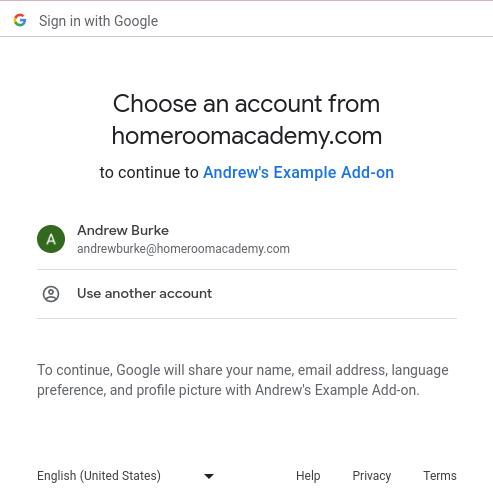
الشكل 1: مثال على شاشة أداة اختيار الحسابات
لحلّ هذه المشكلة، امنح المستخدم النهائي زرًا للنقر عليه لتجاوز محظور النوافذ المنبثقة. يسمح هذا التفاعل بعرض مربّع حوار تسجيل الدخول ليتمكّن المستخدم النهائي من مواصلة عملية تسجيل الدخول. تأكَّد من أنّ الزر الذي تقدّمه يتوافق مع إرشادات وضع العلامة التجارية لميزة تسجيل الدخول.
اتّبِع الشرح التفصيلي لتسجيل الدخول في الخطوات التفصيلية للمطوّرين لتنفيذ زر تسجيل الدخول الذي يحمل علامة Google التجارية والذي يمكن النقر عليه لفتح مربّع حوار تسجيل الدخول.
تسجيل الدخول المتعدّد
قد يؤدي المتصفح الذي تم تسجيل الدخول إلى حسابات متعددة عليه في الوقت نفسه إلى تعطيل مسار المستخدِم في الإضافة. يمكن للمستخدمين النهائيين إما تسجيل الخروج من جميع حسابات Google في المتصفّح الحالي أو فتح Classroom في نافذة Chrome للتصفّح المتخفّي قبل تسجيل الدخول باستخدام الحساب الصحيح وإعادة محاولة إجراء العملية.
إذا سجّل مستخدم غير صحيح الدخول إلى الإضافة بسبب مشكلة تسجيل الدخول المتعدّد،
قد يتعذّر عليك طلب البيانات من واجهة برمجة التطبيقات الإضافية في Classroom وسيظهر خطأ
InvalidAddOnToken. إذا ظهر لك هذا الخطأ، عليك توجيه
المستخدم إلى تسجيل الخروج من جميع الحسابات الأخرى في المتصفّح أو فتح
Classroom في نافذة تصفّح متخفّي في Chrome بدلاً من ذلك.
